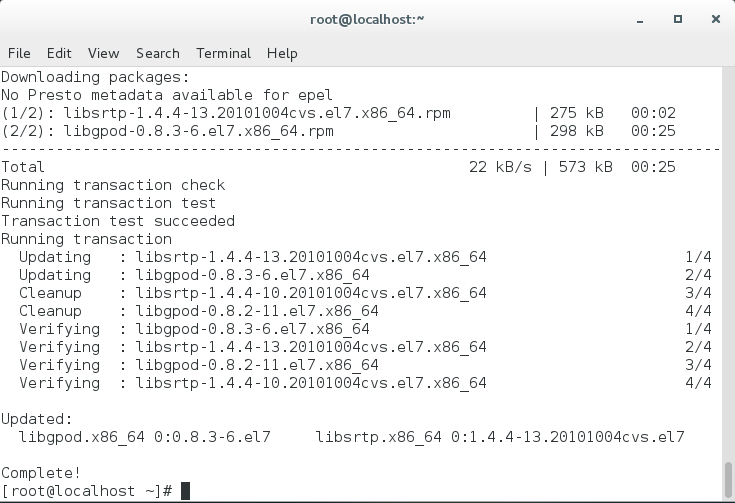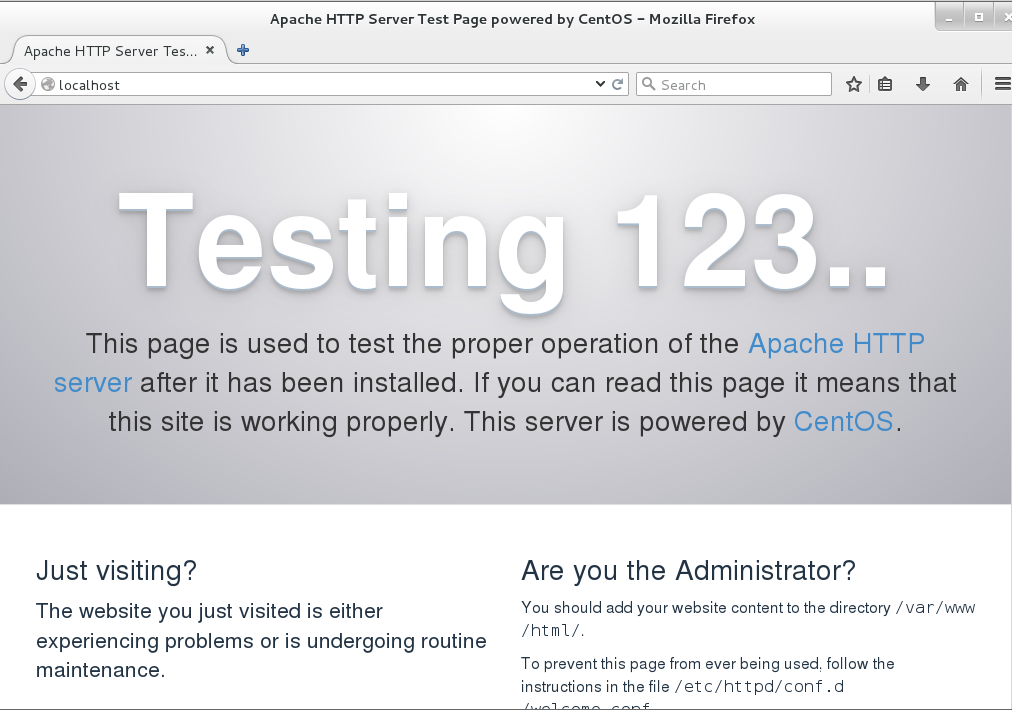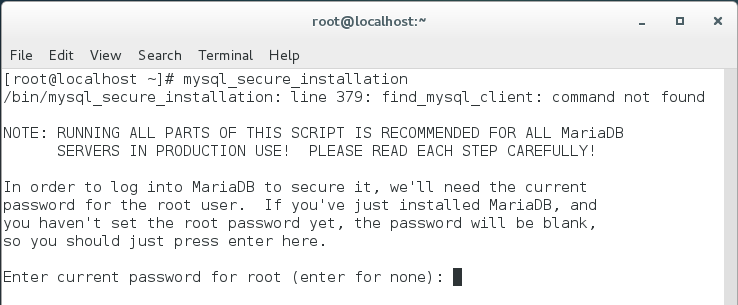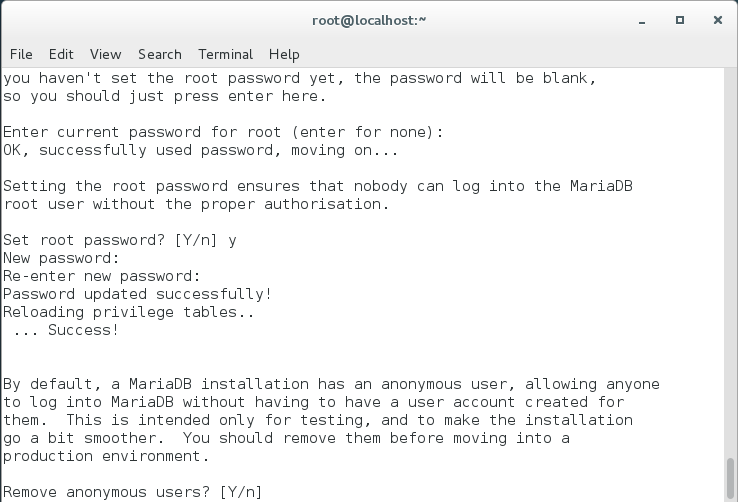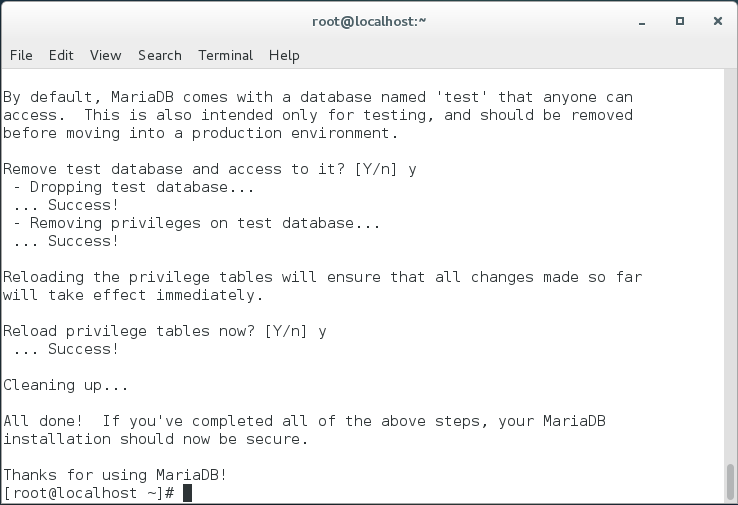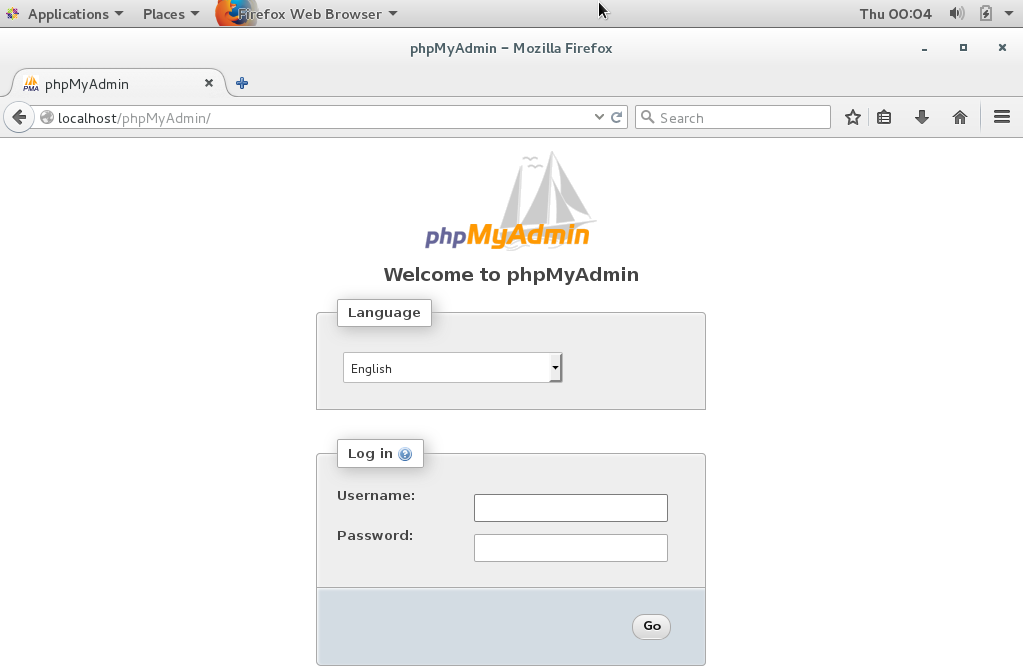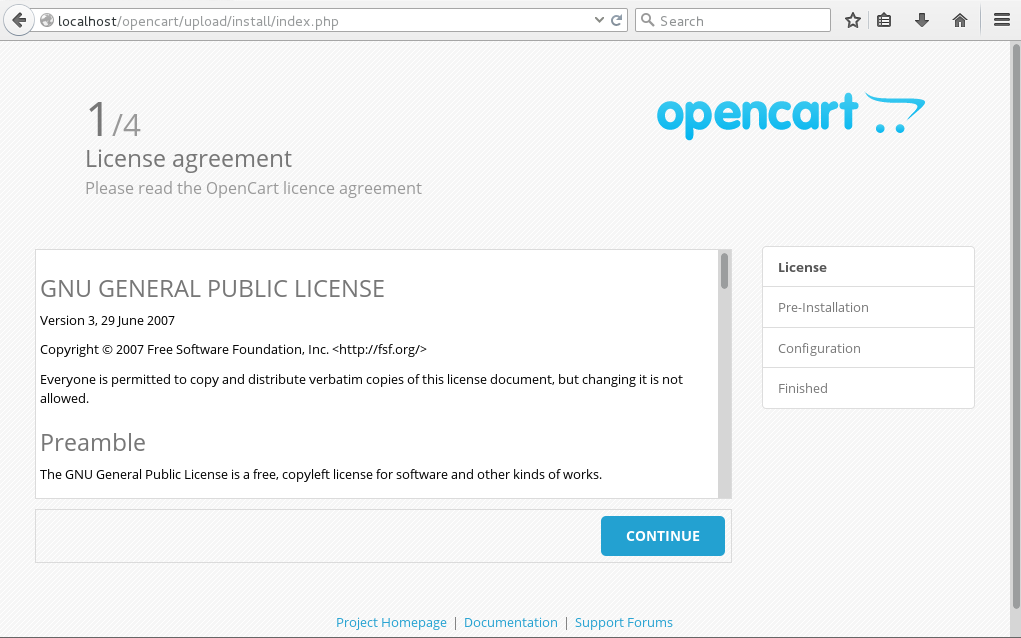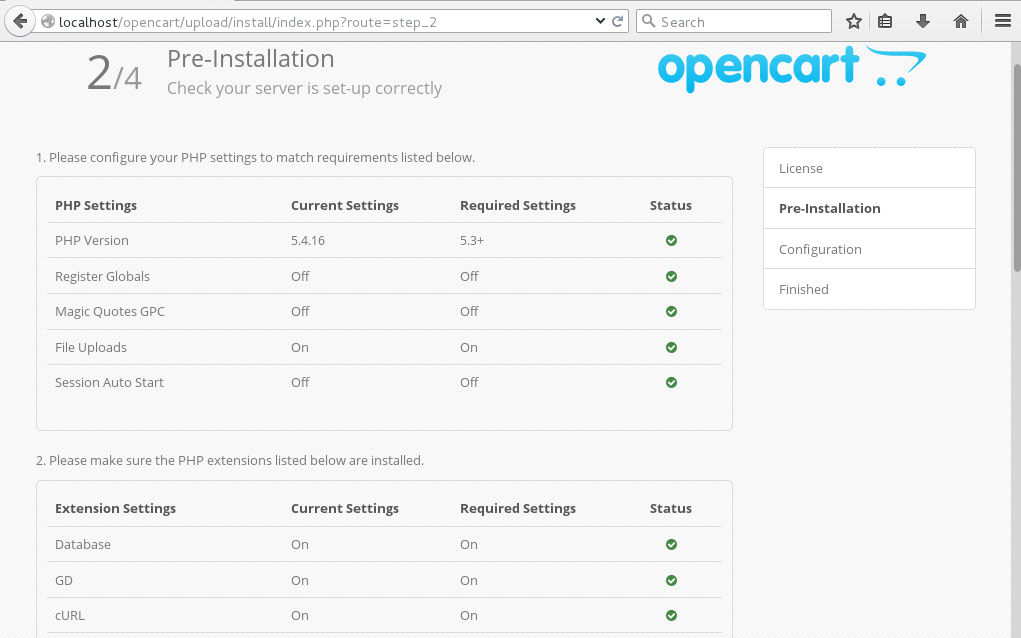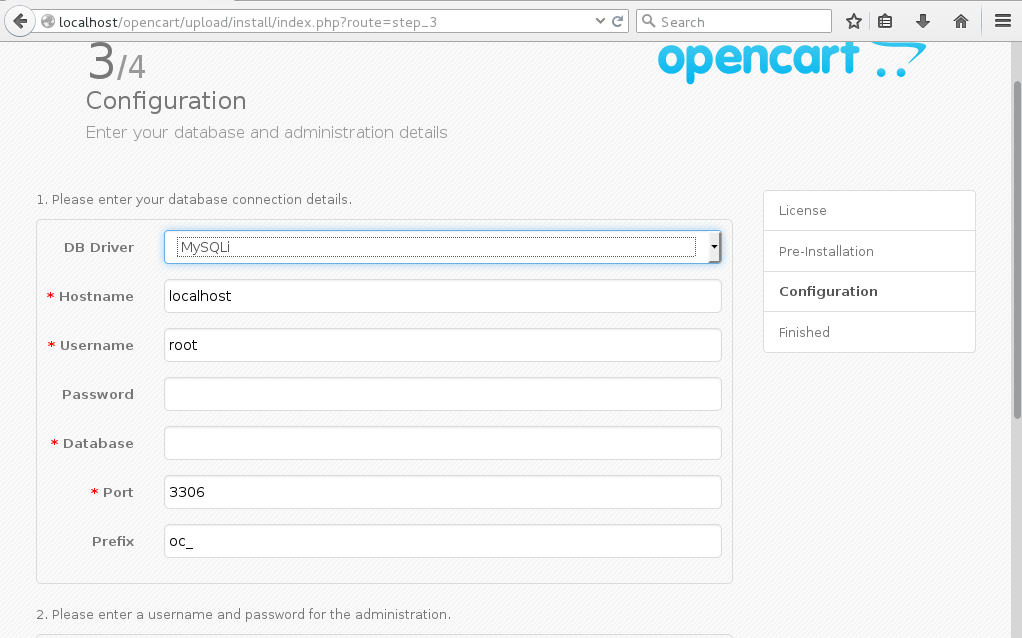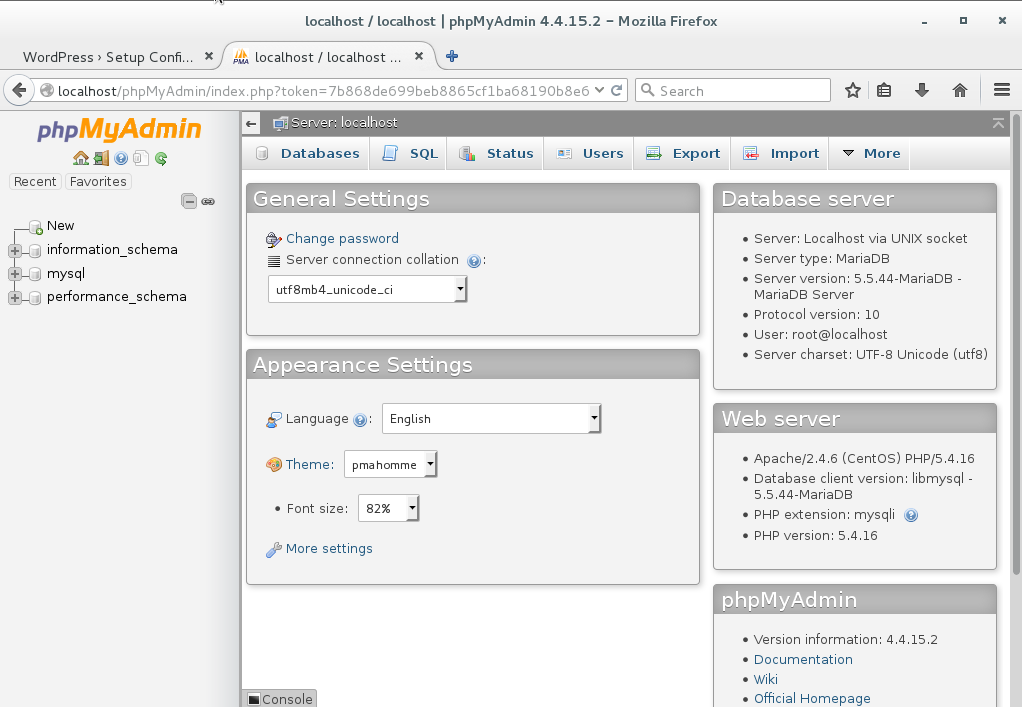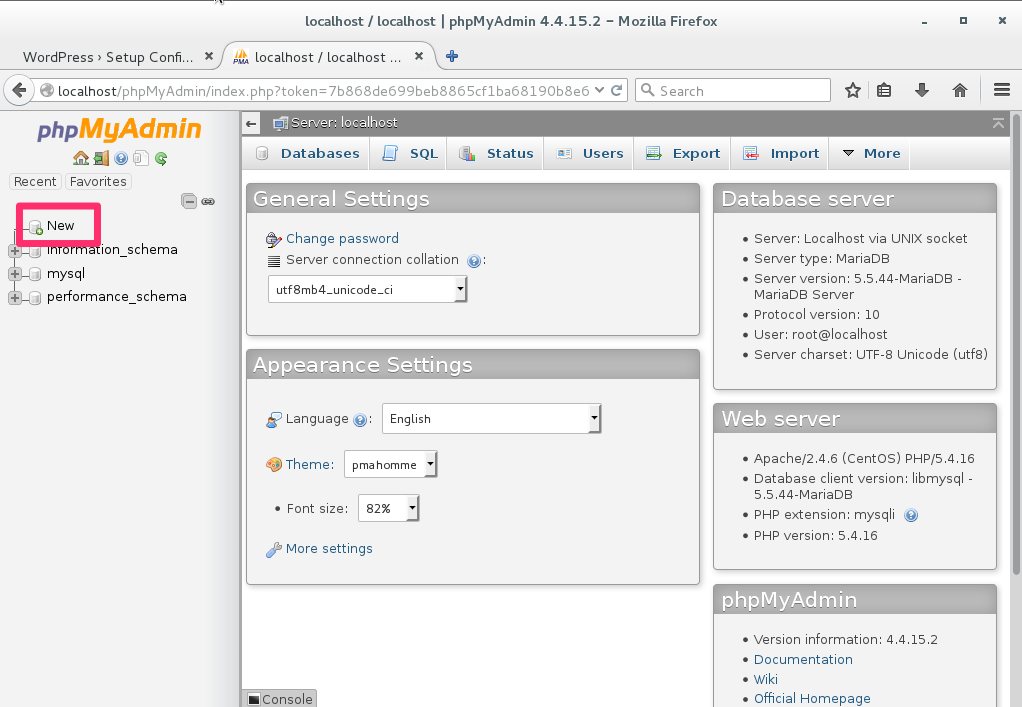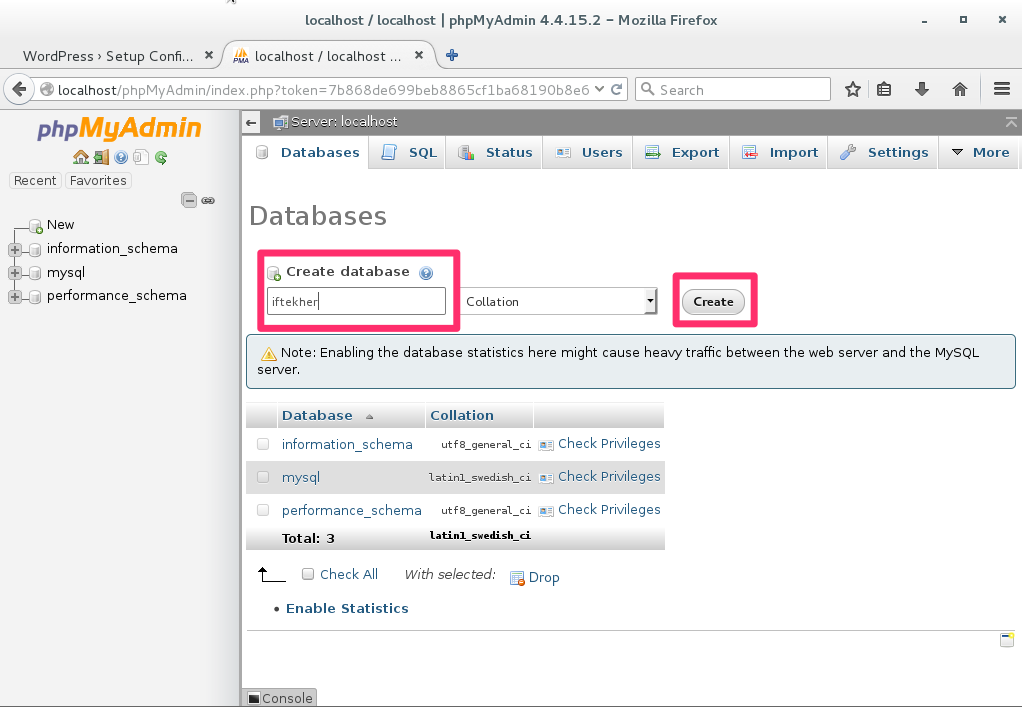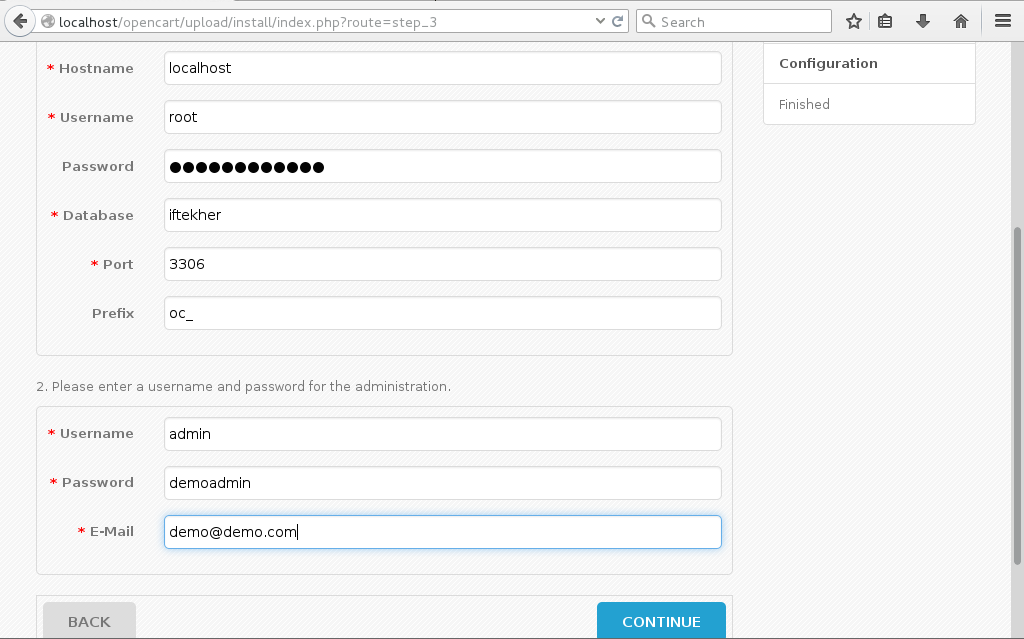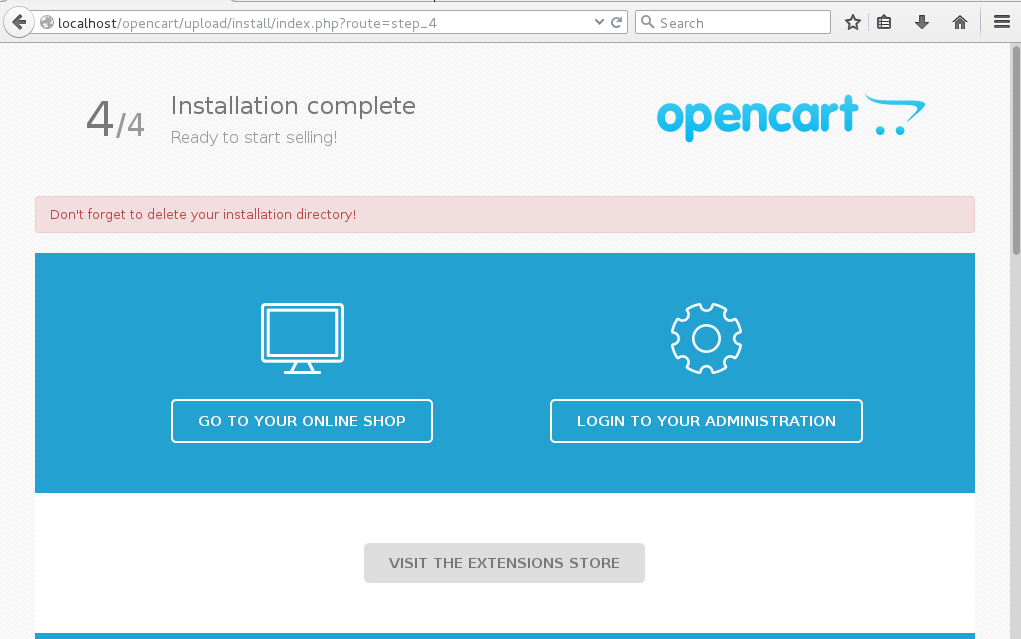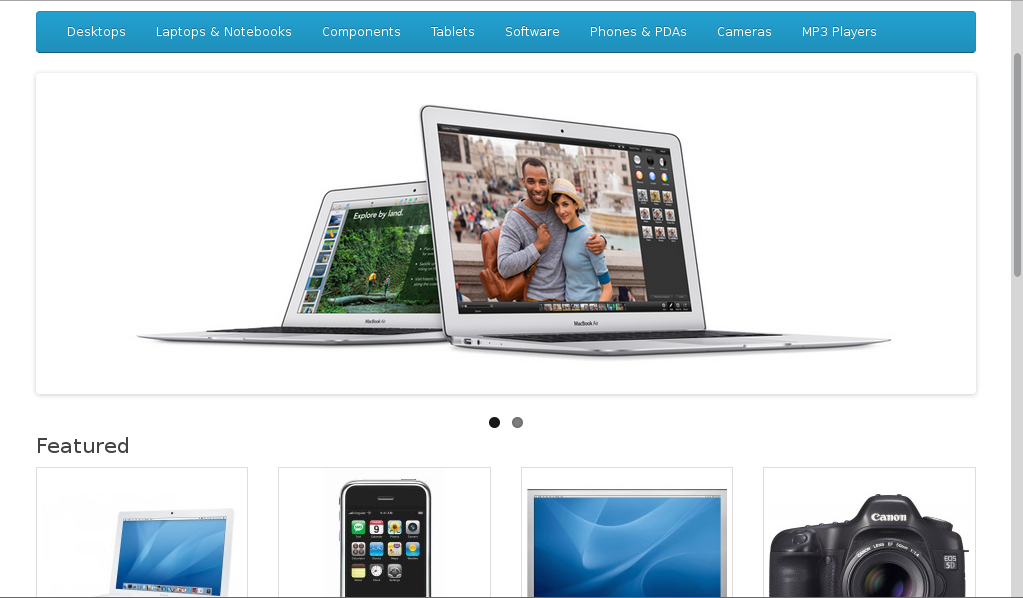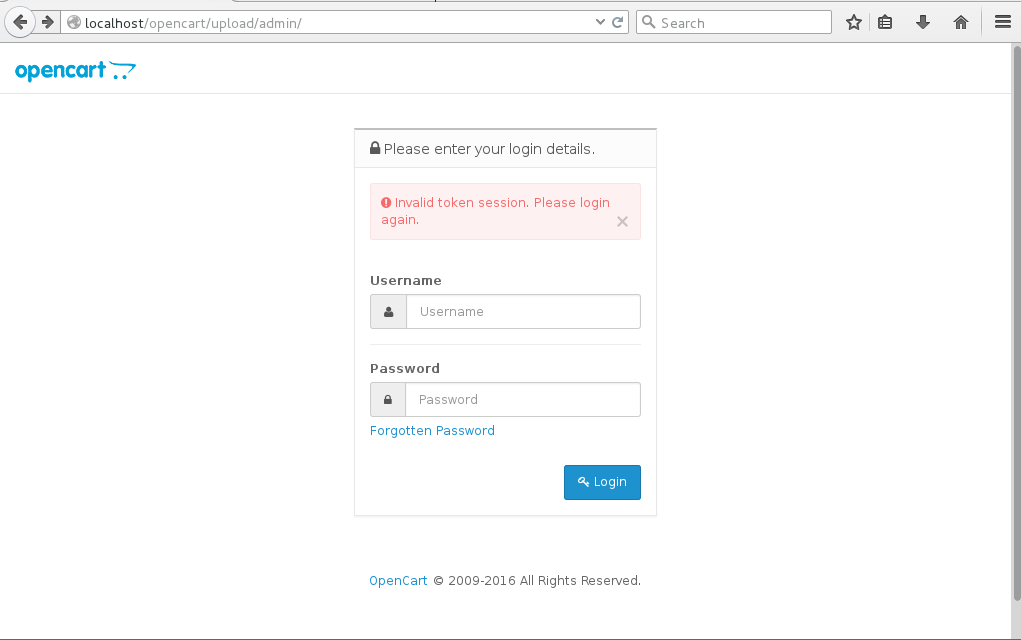如何在 CentOS 7 Linux 上安装 OpenCart
今天,我们将了解如何在 CentOS 7 Linux 发行版上安装 OpenCart。
为什么选择 CentOS?
CentOS Linux 是社区支持的发行版,源自 Red Hat 免费向公众提供的 Red Hat Enterprise Linux (RHEL) 源代码。因此,CentOS Linux 的目标是在功能上与 RHEL 兼容。 CentOS 项目主要更改软件包以删除上游供应商品牌和艺术品。 CentOS Linux 是免费的并且可以免费重新分发。每个 CentOS 版本的维护期长达 10 年(通过安全更新 — Red Hat 的支持间隔持续时间根据发布的源代码而变化)。新的 CentOS 版本大约每 2 年发布一次,每个 CentOS 版本都会定期更新(大约每 6 个月)以支持更新的硬件。这将形成一个安全、低维护、可靠、可预测和可复制的 Linux 环境。
您可以从此处下载 CentOS。您可以直接从此处下载 ISO 文件格式磁盘映像。
什么是 OpenCart?
OpenCart 是一种“开箱即用”的交钥匙购物车解决方案。您只需安装、选择模板、添加产品,然后就可以开始接受订单了。它内置了订单管理和多个支付网关,我们提供终身免费支持和免费软件更新。
OpenCart 是为在线商家提供的免费开源电子商务平台。 OpenCart 为建立成功的在线商店提供了专业且可靠的基础。该基金会吸引了广泛的用户;从寻求用户友好界面的经验丰富的网络开发人员,到刚刚首次在线开展业务的店主。 OpenCart 拥有大量的功能,使您可以对商店进行自定义。借助 OpenCart 的工具,您可以帮助您的在线商店充分发挥其潜力。
OpenCart 由一个大型且友好的社区/论坛提供支持,任何人都可以在其中获得有关 OpenCart 的技术帮助。这是给你们的官方论坛链接。
它具有现代电子商务 CMS 应具有的所有功能,例如
- 类别
- 产品
- 制造商
- 多语言
- 多币种
- 产品评论/评级等等。
要了解有关 OpenCart 的更多信息,请访问此链接。从这里下载最新的 OpenCart。
先决条件
要安装 OpenCart,我们需要在 CentOS 7 Linux 服务器上安装或使用以下内容。
- Web 服务器(建议使用 Apache)
- PHP 5.3+
- 数据库(建议MySQLi)
所需的 PHP 库/模块
- 卷曲
- 压缩
- 兹利布
- GD
- 图书馆
- 加密货币
- mbstrings
另外,请确保您的防火墙/iptables 或 SELinux 没有阻止此处所需的任何端口,或者您在适当的用户权限方面没有任何问题。
要禁用 SELinux,请输入以下命令
setenforce 0我们首先更新 CentOS 7 Linux 服务器。这是使您的服务器保持最新状态的好习惯。为此,请依次发出以下命令并等待其更新。这取决于您的互联网速度,并且需要很长时间。所以,请耐心等待。
sudo yum clean allsudo yum -y update完成后您将看到如下图所示的内容。取决于您的系统软件的新旧程度或需要更新哪些软件包。下图表示更新成功,可能还需要重新启动系统。
安装 Apache 作为 Web 服务器
要在 CentOS 7 上安装 Apache,请在终端上发出以下命令。
sudo yum -y install httpd这将下载 Apache 并将其安装为系统上的 Web 服务器。
让我们通过发出以下命令来启动 Apache。
sudo systemctl start httpd在启动或启动时设置 Apache,以便每次重新启动后,它都会自动启动,无需手动启动。
sudo systemctl enable httpd测试 Apache
要测试 apache,请发出以下命令。
sudo systemctl status httpd这将为您显示 Apache 的状态。
或者,您可以打开 Web 浏览器并在地址栏中键入不带双引号的“localhost”。你会看到类似这样的东西。
这表明我们的网络服务器已启动并正在运行 ?
您可能还需要启用 mod_rewrite 模块。只需使用您最喜欢的文件编辑器打开位于 /etc/httpd/conf/httpd.conf 的文件并更改以下行
AllowOverride None到
AllowOverride All我们已经完成了 Apache 的工作。
安装 MySQL/MariaDB
要将 MySQL/MariaDB 安装到您的系统上,请发出以下命令。
sudo yum install mariadb-server mariadb这将下载 MySQL/MariaDB 并将其安装到系统上。
要启动 MariaDB 服务器,请发出以下命令。
sudo systemctl start mariadb现在,我们需要为MySQL/MariaDB的“root”用户设置密码。让我们输入以下内容来完成此操作,出于安全原因,这是必须的。
sudo mysql_secure_installation你会看到类似这样的东西。按 Y 继续并输入复杂的密码并记住它。
设置 root 密码后,您将看到如下图所示的内容。
现在,您的终端上将收到一些带有 Y/N 选项的提示。
点击Y提示“删除匿名用户?”
点击Y提示“禁止远程root登录?”
点击Y提示“删除测试数据库并访问它?”
点击Y提示“立即重新加载权限表?”
完成所有提示后,您将看到如下所示的内容。
我们已经完成了 MySQL/MariaDB。
安装 PHP
要安装 PHP,请打开终端并发出以下命令。
sudo yum -y install php php-mysql php-gd php-ldap php-odbc php-pear php-xml php-xmlrpc php-mbstring php-snmp php-soap php-mcrypt curl zlib这将在您的 CentOS 7 系统上下载并安装 PHP 以及 OpenCart 所需的其他一些 PHP 模块。
安装 phpMyAdmin
要安装 phpMyAdmin,请在终端中发出以下命令。
sudo yum -y install epel-release然后再次发出以下命令。
sudo yum -y install phpmyadmin安装 PHP 后,我们需要重新启动 Apache 或其他 Web 服务器才能使用 PHP。键入以下内容来执行此操作。
sudo systemctl restart httpd.service要测试您是否可以访问 phpMyAdmin,请打开任何 Web 浏览器并在地址栏中键入以下内容。
localhost/phpmyadmin你会看到类似这样的东西。
我们已经完成 PHP 的安装。
安装 OpenCart
创建一个名为 opencart 的文件夹并将目录更改为该 opencart 文件夹。
mkdir opencartcd opencart从这里下载最新的 OpenCart。您需要下载名为“opencart-2.1.0.2.zip”的 zip 存档格式文件。
让我们在终端上输入以下命令来解压缩它。
sudo unzip opencart-2.1.0.2.zip现在,解压 zip 存档文件后,您将获得一个文件夹名称“opencart-2.1.0.2”。将此 opencart-2.1.0.2 文件夹重命名为 opencart。
现在,通过执行以下操作,将此“opencart”文件夹复制到 /var/www/html 文件夹路径。
sudo cp -avr opencart /var/www/html现在,移至 /var/www/html 文件夹并发出以下两个命令。
sudo chmod -R 775 opencartsudo chown apache:apache opencart现在将目录更改为以下目录或文件夹位置。
sudo cd /var/www/html/opencart/upload然后将配置文件从 config-dist.php 重命名为 config.php。
cp config-dist.php config.php
我们需要在以下路径位置的 admin 文件夹下再重命名一个文件。通过发出以下命令来重命名文件。
cp /var/www/html/opencart/upload/admin/config-dist.php /var/www/html/opencart/upload/admin/config.php
现在,在网络浏览器地址栏中输入以下内容。
localhost/opencart/upload
您将看到下图。那么让我们开始安装 OpenCart。
单击“继续”按钮继续。然后你会看到如下图所示的内容。
对于上图,请确保所有预安装 5 部分都有绿色勾号,并且根本没有红色标记。如果您有任何红色标记表明存在问题,请先解决该问题,然后再进行进一步操作。如果所有预安装 5 部分都有绿色勾号,请点击“继续”按钮。
现在,您将看到如下图所示的内容。
现在,我们需要创建一个数据库,其名称可以是您安装 OpenCart 所需的名称。
然后我们来创建数据库。为此,请打开 Web 浏览器并键入以下内容。
localhost/phpmyadmin
然后它会要求输入用户名和密码。输入“root”作为用户名和您之前在安装 MySQL/MariaDB 时设置的密码。我希望你能记住这一点。登录后,您将看到类似这样的内容。
现在,单击左上角标记为红色的“新建”,如下图所示。
单击“新建”后,您将看到如下图所示的内容。输入数据库名称并单击“创建”按钮。在这里,我输入 iftekher 作为我的数据库名称。您可以输入任何您想要的内容。
我们已经完成了用于安装 OpenCart 的数据库的创建。
现在回到 OpenCart 安装。
现在,选择“MySQLi”作为数据库驱动程序,“localhost”作为主机名,“root”作为用户名,在密码字段中使用您的 MySQL 密码,输入您的数据库名称,我输入“iftekher”作为我的数据库名称,然后留下端口和前缀字段原样。还要输入管理员密码和电子邮件地址,用于访问 OpenCart 的管理面板。单击“继续”按钮。
单击“继续”按钮后,您将看到类似的图像,如下所示。
现在,在网络浏览器地址栏中输入以下内容,您将看到类似这样的内容。
localhost/opencart/upload
要访问 OpenCart 管理面板,请在 Web 浏览器中键入以下内容。
localhost/opencart/upload/admin
你会看到类似这样的东西。
输入“Admin”作为用户名以及您之前在设置 OPenCart 时输入的密码。
我们已经在 CentOS 7 Linux 服务器上安装了 OpenCart。
我希望这能帮到您。
谢谢,祝你有美好的一天。